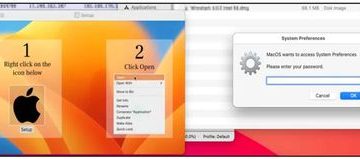Dopo il passaggio di Microsoft alla versione più recente, Microsoft Edge ha attratto molti utenti e ha fatto girare la testa con nuove incredibili funzionalità come aggiornamenti regolari, caricamento più rapido del sito Web, ecc. Poiché gli utenti sono sempre più utilizzando Edge, tonnellate di dati del sito Web, cookie e informazioni di accesso vengono memorizzati automaticamente nel browser. Tuttavia, alcuni utenti hanno riscontrato un problema in cui Microsoft Edge non richiama alcuna informazione di registro dei siti Web visitati. Se anche tu stai riscontrando problemi simili, segui queste semplici soluzioni.
Sommario
Correzione 1 – Modifica le impostazioni
Se hai optato per la cancellazione automatica dei dati di navigazione una volta chiuso il browser, questo non ricorderà alcun dato del sito.
1. Avvia il browser Edge e vai a una scheda vuota.
2. Basta incollarlo nella barra degli indirizzi e premere Invio per aprire la scheda Privacy.
edge://settings/privacy
3. Ora scorri verso il basso fino al centro del riquadro di destra e tocca”Scegli cosa cancellare ogni volta che chiudi il browser“.
4. Nel riquadro di destra troverai diverse opzioni che puoi attivare.
5. Ora assicurati che nessuna delle opzioni sia attivata. Ciò assicurerà che Edge memorizzi tutte le informazioni.
Questo dovrebbe interrompere il problema che stai riscontrando con il browser. Verifica se funziona o meno.
Correzione 2: utilizzare il profilo corretto
Edge archivia le informazioni di accesso separate per i profili separati creati dagli utenti. Quindi, prima di apportare grandi modifiche, controlla se stai utilizzando il profilo corretto.
1. Dopo aver aperto il browser Edge, nella scheda dell’indirizzo di destra, vedrai l’icona del profilo. Basta toccarlo.
2. Ora ci sarà un elenco di profili presente in Microsoft Edge. Basta fare clic su il tuo profilo per passare ad esso.
Per il nuovo profilo, apparirà una finestra completamente nuova. Puoi visitare il sito Web in cui stai tentando di accedere e verificare se Edge ha richiamato o meno le informazioni salvate.
Correzione 3: offerta di salvare le password
Puoi consentire a Edge di salva le password.
1. Dopo aver aperto il browser Edge, fai clic sul menu tre punti e tocca”Impostazioni“.
2. Quindi, fai clic su”Password“nel riquadro di destra.
3. Nella sezione Profili/Password, seleziona l’opzione”Offri per salvare le password“.
Ora, Edge visualizzerà una richiesta di autorizzazione per memorizzare password e nomi utente per vari siti Web mentre li visiti.
4. Successivamente, fai clic sul menu”Impostazioni (≡)“e scegli”Cookie e dati memorizzati“.
5. Nel riquadro di destra, tocca”Gestisci ed elimina i cookie e i dati dei siti“.
6. Dopodiché, assicurati che questa casella”Consenti ai siti di salvare e leggere i dati dei cookie (consigliato)“sia impostata su”Attiva“.
Dopo questo, chiudere il browser Edge. Ora, prova ad accedere nuovamente al sito Web e verifica se funziona o meno.
Correzione 4: eseguire il servizio Credential Manager
Verifica se il servizio Credential Manager è in esecuzione o no.
1. Chiudi tutte le istanze del browser Edge. Assicurati che sia completamente chiuso.
2. Ora puoi premere il tasto Win e digitare”servizi“nella casella.
3. Successivamente, tocca”Servizi“nei risultati di ricerca per aprirlo.
4. Nella pagina Servizi, puoi trovare diversi servizi nel riquadro di destra.
5. Cerca il servizio”Gestione credenziali“tra questi.
6. Quindi, tocca due volte il servizio per accedervi.
7. Nella pagina delle proprietà di Credential Manager, controlla se questo servizio è in esecuzione o meno.
8. Se è già in esecuzione, tocca”Interrompi“per interrompere il servizio, quindi tocca”Avvia“per avviare il servizio Credential Manager.
9. Se il servizio è”Arrestato”, tocca”Avvia“per avviarlo.
10. Dopo averlo fatto, tocca”OK“.
Dopodiché, puoi chiudere la pagina dell’utilità Servizi. Ora, riavvia Microsoft Edge. Controlla se sta compilando automaticamente gli ID di accesso o meno.
Correzione 5 – Pulisci la cronologia di Edge
A volte i file corrotti nella cronologia di Edge possono causare questo problema.
1. Apri Microsoft Edge, se non è ancora aperto.
2. Quindi, tocca il menu a tre punti (⋯) e fai clic su”Cronologia“per accedervi.
3. Quindi, tocca di nuovo il menu a tre punti e fai clic su”Cancella dati di navigazione“per cancellare la cronologia di navigazione.
4. Di solito, ogni opzione è impostata su questa pagina per impostazione predefinita. In caso contrario, imposta”Intervallo di tempo”su”Sempre“.
5. Quindi, seleziona tutte queste quattro caselle.
Cronologia esplorazioni Cronologia download Cookie e altri dati del sito Immagini e file memorizzati nella cache
6. Quindi, tocca”Cancella ora“per pulire i dati di navigazione.
Questo cancellerà tutte le tue cronologie di navigazione e ti disconnetterà dalla maggior parte dei siti. Ora vai al sito Web a cui stavi tentando di accedere e accedi utilizzando il tuo ID utente e password. Consenti a Edge di richiamare le informazioni del registro.
Una volta fatto, esci da lì e prova ad accedere. In questo modo, puoi identificare se il browser lo sta richiamando o meno.
Correzione 6 – Disattiva tutte le estensioni
Se hai installato delle nuove estensioni, questo problema potrebbe sorgere.
1. Nel browser Microsoft Edge, tocca il menu a tre punti e fai clic su”Estensioni“per accedervi.
2. Nella pagina Estensioni, noterai diverse estensioni che hai installato in Edge.
3. Disattiva tutte le estensioni una per una.
Dopo aver disabilitato tutte le estensioni, apri una nuova scheda e verifica se questa correzione ha funzionato. Se Edge richiama correttamente le informazioni di accesso, una delle estensioni è il principale colpevole.
4. Pertanto, puoi disabilitare un’estensione alla volta e verificare se il browser ricorda le informazioni di accesso.
Ripeti questa procedura per tutte le estensioni finché non hai identificato il problema.
5. Una volta trovata l’estensione che causa questo problema, tocca”Rimuovi“per rimuovere tale estensione da Edge.
Ora, Edge richiamerà le credenziali di accesso salvate. Verifica se questo funziona per te.

Sambit è un ingegnere meccanico per qualifica che ama scrivere di Windows 10 e soluzioni ai problemi più strani possibili.